Como exportar Spotify Lista de reprodução para Excel/outros dispositivos de música
Hoje em dia, a plataforma de streaming de música está se tornando popular entre os amantes da música. Uma dessas plataformas de música é Spotify que provou e recebeu ótimas críticas de seus usuários. No entanto, se você usar um aplicativo gratuito Spotify conta, você experimentará algumas limitações e também mantém sua estrita preservação de recursos que você não pode facilmente exportar Spotify lista para Excel ou qualquer outra plataforma ou dispositivo de música. Mas não se preocupe porque nós explicamos como você pode exportar uma lista de reprodução de Spotify.
Neste artigo, forneceremos diferentes métodos sobre como exportar Spotify listas de reprodução para Excel e outros dispositivos de música que você pode aplicar ou experimentar para maximizar sua experiência musical. Então, o que estamos esperando? Vamos fazer a bola rolar.
Leia também:
Como baixar Spotify Listas de reprodução [Atualizado em 2024]
Conteúdo do Artigo Parte 1. Você pode exportar Spotify Lista de reprodução para outra conta?Parte 2. Como Exportar Spotify Lista de reprodução para Excel e outros dispositivos musicais?Parte 3. Recomendar: Melhor Forma de Exportar Spotify Lista de reprodução grátisParte 4. Resumo
Parte 1. Você pode exportar Spotify Lista de reprodução para outra conta?
Se você mudou recentemente seu Spotify conta, você pode estar se perguntando como exportar Spotify biblioteca de playlists de uma conta para outra. Na verdade é fácil!
Posso exportar meu Spotify playlist para outra conta?
A princípio, pode parecer difícil exportar Spotify biblioteca de playlists para outra conta, mas não é. Posso exportar meu Spotify playlist para outra conta? Sim. Existem vários métodos para exportar Spotify biblioteca para uma nova conta. Para você exportar playlist de Spotify, tudo que você precisa é de um programa de desktop e um web player de Spotify.
Como exportar lista de reprodução de Spotify para outra conta?
Basta ver os seguintes métodos abaixo para que você possa começar a exportar seu Spotify lista de reprodução para outra conta.
Método 1: Movendo seu Spotify Lista de reprodução para outra conta
- Abra você é seu Spotify na sua área de trabalho e faça login no seu antigo Spotify detalhes como sua conta e senha.
- Escolha a playlist desejada e clique com o botão direito do mouse. Então escolha "Playlist Colaborativo”Para que outros também possam fazer alterações nele.
- Selecione a lista de reprodução e simplesmente arrastar e soltar -los na área de trabalho do seu computador.
- Em seguida, saia da sua conta antiga e faça login no seu novo Spotify conta e senha.
- Uma vez que seu novo Spotify conta está logada, comece a importar sua lista de reprodução na barra lateral esquerda, uma de cada vez, arrastando e soltando-as. Depois de seguir este método, você exporta com sucesso Spotify lista de reprodução para outra conta.
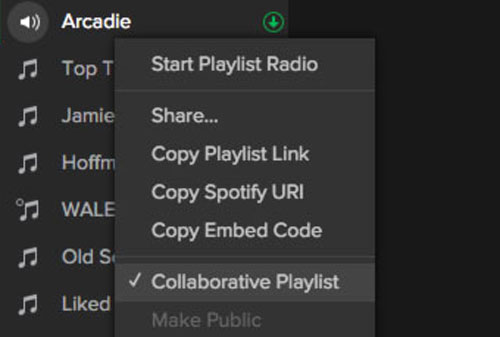
Método 2: Copiando seu Spotify Lista de reprodução para outra conta
- Abra o web player ou o programa de desktop do Spotify.
- No menu do lado esquerdo, procure a lista de reprodução que deseja reproduzir e pressione o botão direito do mouse.
- Clique em "Compartilhar"E depois escolha"Copiar link da lista de reprodução"
- Saia da sua conta antiga e, em seguida, faça login na sua nova conta em Spotify.
- Na barra de pesquisa do seu Spotify, cole o link na playlist copiada.
- Então, para começar a pesquisar, basta clicar no botão “Entrar”Para que a lista de reprodução apareça.
- Clique nos três pontos e selecione “Salvar em sua biblioteca”. Depois de salvar sua playlist, significa que você finalmente exportou Spotify playlist em sua nova conta e você pode começar a ouvi-los.
Aqui estão mais detalhes para copiar Spotify lista de reprodução: Como copiar um Spotify Lista de reprodução? (Guia Completo)
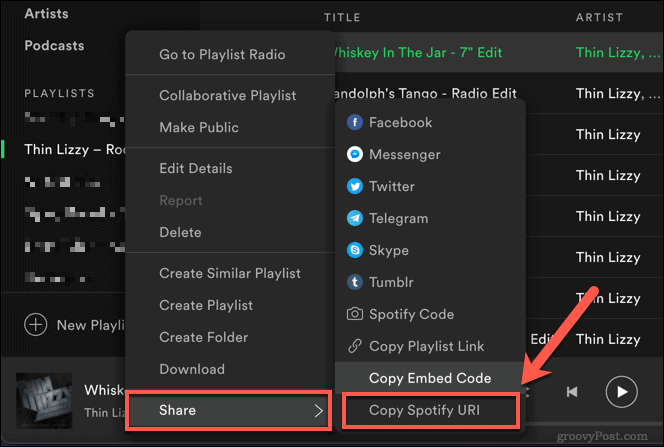
Parte 2. Como Exportar Spotify Lista de reprodução para Excel e outros dispositivos musicais?
Posso exportar uma playlist de Spotify? Enquanto Spotify não tem um recurso integrado para exportar Spotify playlist, temos algumas ferramentas que podem ajudá-lo a exportar playlists de Spotify. Existe uma famosa ferramenta utilitária baseada na web que você pode usar, chamada Soundiiz.
Este utilitário da web não funciona apenas em Spotify mas também em outras plataformas de streaming de música como Deezer, Apple Music e muito mais. Porém, para acessar esse recurso no Soundiiz, é necessário assinar sua conta premium. Soundiiz permite exportar Spotify listas de reprodução para o Excel ou exportá-las para outros dispositivos de música.
Como exportar Spotify Lista de reprodução para Excel usando Soundiiz
Se você decidiu usar o Soundiiz ou já possui uma assinatura premium, você pode seguir os passos abaixo para exportar Spotify lista de reprodução para o formato Excel CSV.
- Acesse Soundiiz's aplicativo web.
- Faça login na sua conta.
- Ligue o seu Spotify para o aplicativo web do Soundiiz selecionando no painel esquerdo.
- Depois disso, você poderá visualizar seu Spotify biblioteca. Normalmente, ele contém artistas, álbuns, playlists e faixas da sua conta.
- No painel esquerdo, escolha a lista de reprodução que deseja exportar do Spotify playlists e a seguir, clique nos três pontos ao lado da playlist que você escolheu exportar.
- Na lista do menu, escolha exportar como um arquivo opção.
- Assim que uma janela pop-up aparecer, selecione arquivo CSV formate e escolha suas músicas preferidas em sua lista de reprodução.
- Por fim, basta confirmar as informações do arquivo CSV do seu Spotify lista de reprodução que você deseja baixar.
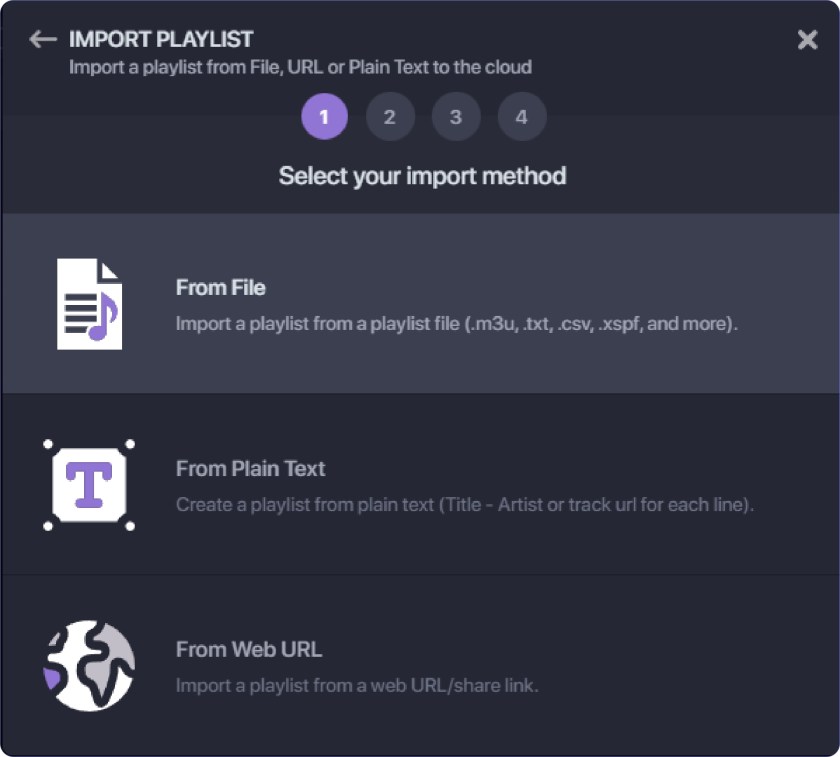
Como exportar lista de reprodução de Spotify para Apple Music usando Soundiiz
Se você deseja exportar Spotify playlist para Apple Music, você pode seguir as etapas se estiver usando novamente o aplicativo da web Soundiiz
- Depois de fazer login no aplicativo da Web Soundiiz, conecte seu Apple Music e seu Spotify para Soundiiz.
- Escolha a lista de reprodução na lista do menu e na lista de reprodução de Spotify que você gostaria de exportar para o Apple Music.
- Você verá um botão de três pontos ao lado da lista de reprodução, clique nela e selecione “converter para".
- Uma janela irá aparecer; você pode inserir o título e também a descrição da lista de reprodução ou também pode manter a anterior. Depois disso, basta salvar a configuração.
- Escolha as músicas que você deseja exportar do seu Spotify playlist para o Apple Music e, em seguida, basta clicar no botão confirmar para continuar.
- Você será direcionado na próxima janela, na qual poderá selecionar o ícone do Apple Music para que as músicas selecionadas sejam exportadas para o Apple Music.
Parte 3. Recomendar: Melhor Forma de Exportar Spotify Lista de reprodução grátis
Posso exportar uma playlist de Spotify? Apesar Spotify não possui um recurso integrado para exportar playlists, podemos ajudá-lo a exportar playlists de Spotify gratuitamente por meio de ferramentas de terceiros. Nós recomendamos TunesFun Spotify Music Converter.
Se você quiser usar a maneira mais conveniente de exportar Spotify playlist para qualquer dispositivo ou conta, tudo que você precisa é desta ferramenta profissional chamada TunesFun Spotify Music Converter. Posso dizer que é conveniente porque você não precisa ter nenhuma assinatura para acessar este programa.
Para lhe dar uma breve visão geral TunesFun Spotify Music Converter. É um software especializado que permite baixar qualquer música de Spotify música. Uma das características mais destacadas desta ferramenta é que pode remova a proteção DRM em cada Spotify faixa que o torna acessível a qualquer reprodutor de mídia e dispositivo.
Depois de baixar as faixas, você também pode escolher qual formato de áudio deseja usar. Pode ser em MP3, ACC, FLAC, WAV, etc., ou em qualquer formato compatível com o dispositivo que você está usando. Mais detalhes para exportar Spotify playlist para MP3, consulte: [2024] Como converter Spotify Lista de reprodução para MP3
TunesFun Spotify Music Converter também possui essa tecnologia avançada de tag ID3 que pode manter suas faixas organizadas mesmo após a conversão. Também mantém as informações de cada música que você pode editar posteriormente.
Além disso, também é conhecido por sua velocidade de conversão em x5 o que tornará seu tempo de espera muito menor, e mesmo com essa velocidade ainda preserva a qualidade das músicas semelhante à da faixa original. Não é ótimo?
Então, se você quiser experimentar o quão conveniente TunesFun Spotify Music Converter ou seja, você pode simplesmente visitar o site oficial, onde poderá baixar o instalador. Este software funciona tanto em Windows quanto em Mac, então você não precisa se preocupar. Clique aqui para experimentá-lo gratuitamente para exportar a lista de reprodução de Spotify para qualquer dispositivo de música agora!
Depois de instalá-lo em sua área de trabalho, você pode ver as etapas abaixo como um guia rápido sobre como usar TunesFun Spotify Conversor e exportar Spotify lista de reprodução que você converteu.
Etapa 1. Escolha as faixas do seu Spotify lista
Abra o seu TunesFun Spotify Music Converter que você instalou. Aguarde até que o software termine de carregar seu Spotify lista de reprodução. Uma vez carregado, você pode selecionar o Spotify músicas que você gosta de exportar.

Etapa 2. Defina os parâmetros do seu Spotify faixas.
Em seguida, você pode escolher qual formato de saída de áudio será compatível com seu media player ou dispositivo. Além disso, você pode selecionar o caminho do local onde deseja visualizar essas músicas convertidas.

Passo 3. Comece o processo de conversão clicando no botão “Converter”.
Quando estiver satisfeito com as músicas que você selecionou e também com os parâmetros, comece a convertê-las clicando no botão “Converter" botão. Após a conclusão da conversão, você poderá ver as músicas convertidas na pasta que você configurou anteriormente ou apenas clicar no botão “Exibir arquivo de saída".

As músicas convertidas agora podem ser transferidas para qualquer dispositivo que você tenha via pen drive ou conectores USB, Bluetooth ou upload para qualquer plataforma de música que você esteja usando. Desta forma, você pode finalmente gostar de ouvir qualquer música de Spotify sem limitação e até mesmo offline, e você pode exportar Spotify lista de reprodução para MP3 ou outro formato adequado para você e qualquer outro dispositivo de música.
Parte 4. Resumo
Em conclusão, pode parecer difícil exportar Spotify playlist devido à privacidade e proteção de direitos autorais que preserva, no entanto, o uso de aplicativos de terceiros diferentes e apropriados ou ferramentas baseadas na web que você pode acessar, possibilita a transferência.
Mas se você me perguntar qual método eu recomendo, eu sugiro que você use TunesFun Spotify Music Converter porque em primeiro lugar é fácil de usar; em segundo lugar, não requer nenhuma assinatura para usá-lo e, por último, possui muitos recursos que outras ferramentas não possuem. Clique no botão abaixo para experimentá-lo gratuitamente agora!
Isso é tudo o que você precisa saber sobre como exportar Spotify playlists, espero que este post tenha ajudado com sua preocupação e se você achar isso útil, compartilhe-o para que todos saibam. Até a próxima!
Deixe um comentário